Telegram для компьютера: подробная инструкция
Содержание:
- Онлайн-версия Телеграмм
- Как сменить язык в настройках мессенджера
- Русификация приложения Telegram
- Как зайти в заблокированный телеграм
- Style Guide
- Как пользоваться Телеграмм Веб
- На телефоне
- Как зарегистрироваться в Телеграмм без номера телефона
- Как сделать telegram онлайн на русском языке
- Нюансы использования интерфейса
- Как русифицировать приложение на смартфоне
- Переписка в Телеграмм
- Поменять язык Телеграм — лучшие 3 способа
Онлайн-версия Телеграмм
Браузерный вариант чат-приложения носит название Webogram. До недавнего времени его использовали на стационарных компьютерах, теперь стала набирать популярность Webogram Mobile – онлайн-версия чата для мобильных устройств.
Русский язык в основном пакете Web-Телеграмм отсутствует, но, благодаря открытому коду, в сети появились успешные русскоязычные аналоги, в том числе Webogram Mobile для Андроид.
Онлайн-версия синхронизирована с основной программой чата и обладает аналогичным набором функций.
Чтобы инициировать работу с онлайн-Телеграмм потребуется:
- запустить на мобильном устройстве браузер;
- перейти на подходящий русифицированный ресурс Вебограмм, например, web.telegram.org;
- авторизоваться на сайте, введя в открывшемся окне свои данные;
- начать общение.


Ничего скачивать не нужно. Чтобы получить доступ к полноценной русскоязычной версии Телеграмм, достаточно зайти на сайт. После авторизации программа сохранит все контактные данные своего владельца.
Пожаловаться на контент
Как сменить язык в настройках мессенджера
Разработчики Telegram встроили возможность добавления русскоязычного интерфейса прямо в свою программу. Чтобы русификация сработала, понадобится:
1) В запущенном мессенджере зайти в раздел Settings (Настройки). 2) Прокрутить меню до возникновения пункта Language (Язык). 3) Щелкнуть по строке Language, чтобы появился перечень доступных к применению языков. 4) Из представленных программой вариантов указать русский.
От текстового описания перейдем для наглядности к скриншотам.
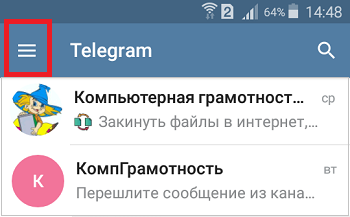
Рис. 1. На смартфоне Андроид открыт мессенджер Телеграм.
В левом верхнем углу мессенджера кликаем на значок, который на рисунке 1 обведен в красную рамку. Появится меню, в котором надо скроллить до тех пор, пока не появится пункт «Настройки» (рис. 2).
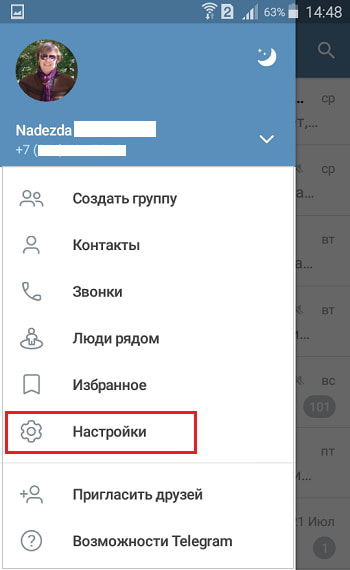
Рис. 2. Пункт «Настройки» в меню Телеграм.
В настройках мессенджера переходим к строке «Язык» (рис. 3).
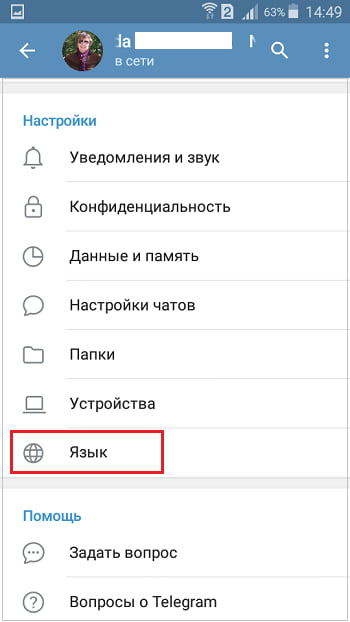
Рис. 3. «Настройки» – «Язык» («Language»).
В англоязычном интерфейсе кликаем пункт «Language», в русскоязычном вместо него будет «Язык». После этого появится возможность выбрать язык, а этот выбор богатый (рис. 4).
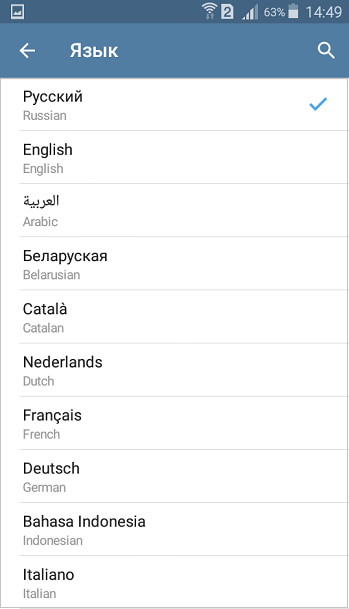
Рис. 4. Выбор языка в настройках Телеграм.
Ставим галочку напротив «Русский». И наслаждаемся русским языком, ибо теперь многое становится ясно и понятно.
Русификация приложения Telegram
Изменить язык в телеграме на компьютере можно тремя способами:
- в процессе установки мессенджера;
- в самом приложении;
- с использованием специального русификатора.
 Процесс русификации Телеграма.
Процесс русификации Телеграма.
Важно! До недавнего времени пользователи могли сменить язык на русский только специальным файлом, который скачивался отдельно от приложения и был создан группой добровольцев. И вот недавно разработчики официально русифицировали мессенджер для своих клиентов
И вот недавно разработчики официально русифицировали мессенджер для своих клиентов.
Ниже представлена подробная инструкция, которая поможет без проблем поменять язык Desktop Telegram на русский.
Русификация в процессе установки
Данный метод подойдет для пользователей, которые только скачали приложение на свой комп.
Пошаговая инструкция по смене языка поможет перевести весь процесс на русский и установить его на компьютер с родной локализацией:
- Запустите загруженный файл на своем компьютере или ноутбуке.
- Программа предложит выбрать язык установщика. Нажмите «Русский» и подтвердите действие кнопкой «Ок».
- Следующий шаг – выбор директории, куда загрузится мессенджер.
- Когда установка завершится, запустится Telegram.
- В появившемся окне можно будет выбрать строчку «Продолжить на русском».
Детальная инструкция видна на видео:
Как русифицировать язык в установленном приложении
Можно сделать «Телеграм» русским на ПК, если приложение уже стоит на устройстве давно.
Для этого необходимо:
- Открыть десктопную версию мессенджера на своем компьютере.
- В левом верхнем углу находятся три горизонтальные полоски, необходимо нажать на них.
- Появится вертикальное меню. Найти подпункт «Настройки».
- Перед пользователем откроется новый фрейм, где есть строчка «Язык».
Смена языка при помощи русификатора
До недавнего времени мессенджер не имел российской локализации, что многие пользователи приложения считали очень неудобным.
Пока официально такой опции не было, умельцы выпустили русификатор, скачав который, можно было пользоваться программой на родном языке.
Раньше скачивали файл при помощи специального робота, но так как «Телеграм» полностью переведен, нужды в этом теперь нет и бот отправлен в режим «неактив».
 Русификация в Телеграме через настройки.
Русификация в Телеграме через настройки.
Русификатор для «Телеграм» на ПК можно скачать на сторонних сайтах. Для того, чтобы установить файл, необходимо:
- зайти в «Настройки»;
- перевести раскладку на английский язык;
- зажать клавиши SHFT + ALT;
- выбрать файл, который был скачен на ПК;
- подтвердить открытие и установку файла.
После необходимо перезапустить мессенджер, и он уже будет полностью на русском языке.
Как зайти в заблокированный телеграм
Если вы самостоятельно удалили личный профиль, восстановить его не выйдет. Единственный вариант – заново пройти процесс регистрации через некоторое время. В случае, если Telegram был заблокирован работниками мессенджера, вероятно вы нарушили одно из правил. В таком случае рекомендуем написать в техническую поддержку и описать проблему, возможно вам пойдут на встречу
Ознакомившись с данной инструкцией, вы узнали, как войти в телеграмм используя каждую из доступных платформ включая версию для браузера. Весь процесс авторизации занимает не более 2-х минут и требует лишь введения полученного пароля.
Style Guide
We think a good translation should be:
1. Consistent
The same things need to have the same names everywhere. Not just within one app, but also on all platforms. Telegram features should have the same names on Android, iOS, Windows and macOS – unless they have to do with platform defaults. For system features, we should always use platform defaults (unless they are truly ugly or don’t fit).
2. Natural
You don’t have to always stick to the English original. Sometimes it makes more sense to simply describe what the app does in your own language.
But please don’t get carried away:
3. Default
It’s no longer 2001 and our users have seen many other apps. It will be much easier for them to use Telegram if familiar concepts have familiar names here. Whenever you’re looking for a word, focus on those that people are used to seeing in relevant context. What does Apple use in this case? What does Google use? What do Telegram’s main competitors in your region use?
4. Beautiful
Use good language that would make the app look as if it was built in your region. Respect your language’s grammar and style where possible. Avoid abbreviations. Try to find ways around gender problems instead of going for things like o(a), unless the workaround looks even more awkward. In most cases it’s possible to find a way of saying anything without hurting the language.
5. And it MUST FIT
This last one is never easy. Sometimes you need to look to the surrounding phrases and change them for the problematic phrase to fit and work.
Typography
What we’re looking for is not just linguistic, but also typographic and aesthetic correctness. The text is inseparable from design. Text is design and we need to make sure it works. So approach the text as a magazine editor would:
- Everything must fit into its allotted space. So always check in-app after editing. Words and phrases that are too long will be automatically cut (Like thi…) or contracted (Li…is) — we can’t allow this to happen. In other cases the text may flow over into the next line.
- The text should ideally be kept from spreading over two lines where the original only has one line.
- Same with double lines, try to avoid letting them spread into triple lines. Although this is a less strict requirement — it isn’t too bad if you let the double-line descriptions in Settings become triple lined.
- We need to avoid hanging words when there’s just one or two words left on a new line.
- We need to avoid gaps in the text, for example when the top right space is empty before the line break. A good way of avoiding this is to use shorter words, so that they wrap more easily. When short words are not an option, put your long ones at the beginning of the line, then add short words as padding.
- There will be times when making things fit will seem impossible. Our experience shows that it never is. Several determined people focusing on a word and the phrases around it will always find a solution after a few weeks, or even earlier. After all, it’s just words.
This takes some effort, but it really makes you feel proud when you’re done.
Applied Typography
On the whole, we’ve worked hard to make the English version as typographically sound as possible. So as a rule of thumb, if your phrase is the same length as the English one, it will fit well. If it is shorter — not too much of a problem, but beware of hanging words and gaps.
Note for iPhone Plus users: When checking strings in-app, try iOS Settings > Display & Brightness > View > ‘Zoomed’. Using this mode you can make sure that strings will fit the screens of the narrower models.
Как пользоваться Телеграмм Веб
Web Telegram работает непосредственно в браузере без скачивания. Это наиболее удобная версия для новичков, не требующая установки. В университетах и офисах часто блокируют доступ к флеш-накопителям и запрещают установку программ. Если в арсенале пользователя только браузер, Телеграмм онлайн — предпочтительный выбор.
Минус браузерной версии — блокировка официального сайта web.telegram.org. Но и эта проблема решаема: для пользователей из России созданы сайты-зеркала с обходом блокировки и интерфейсом на русском языке.
1. Запустите браузер и введите адрес официального сайта https://web.telegram.org/ или русскоязычного зеркала https://телеграм.онлайн/.
2. Сайт автоматически определит страну и телефонный код, при необходимости скорректируйте значения. Вбейте номер телефона и нажмите «Ok». На указанный номер придёт код для входа в программу.
3. По умолчанию программа отправит пароль в установленное на телефон приложение. При отсутствии мессенджера на смартфоне сайт вышлет код в sms-сообщении. Укажите пароль в поле «Введите ваш код».
После ввода номера откроется окно с Телеграмм в браузере. Если вы ранее были подписаны на каналы, состояли в группах и общались с друзьями, произойдет моментальная синхронизация, и в окне отобразятся все актуальные чаты.
На телефоне
В октябре 2017 разработчики порадовали пользователей мобильного приложения свежим выпуском русскоязычных обновлений. Теперь перевести с английского на русский стало намного проще, а вопрос как перевести Телеграмм на русский язык на телефоне отпал сам собой.
Если вы хотите узнать о всех новинках и секретах использования приложения на смартфонах, то почитайте наши подробные обзоры:
- Использование Телеграмма на Android;
- Установка и настройка Telegram на iPhone;
- Как общаться на Windows Phone.
Андроид
После установки нового обновленного приложения, при первом запуске надо под кнопкой «Start Messaging» найти и щелкнуть надпись: «Продолжить на русском». Если версия Android младше 4.1 тогда надо воспользоваться русификатором. Давайте разберемся как перевести на русский язык Телеграмм на Андроиде на старых версиях приложения.
Для того, чтобы сделать перевод, нужно найти бота – такого как @telerobot или @RusLangBot – и начать с ним чат.
Щелкнуть на кнопку Start.
Выбрать «Получить локализацию».
Выбрать «Android».
Для @telerobot потребуется выбрать язык.
- Щелкнуть на значок стрелочки в сообщении, чтобы скачать файл локализации, предложенный ботом.
- Теперь, чтобы приложение Телеграмм переключить с английского на русский язык, надо нажать кнопку из трех точек в верхнем правом углу. В появившемся списке выбрать «Apply localization file», это запустит установку файла локализации.
Если мессенджер не перевелся с английского автоматически, то стоит зайти в меню языковых настроек и там выбрать русскоязычный вариант.
Айфон
Мессенджер, установленный на iOS, можно перевести с английского теми же способами, что и Андроид-приложения. Если на смартфоне установлена iOS 6 и выше, тогда мессенджер просто надо обновить. При соответствующих настройках, Айфоны автоматически обновляются до русскоязычной версии. Если этого не произошло, то можно обновить приложение самостоятельно через кнопку «Updates» в App Store.
В случае, если после обновления команды сервиса остаются на английском, надо зайти в меню языковых настроек и проверить, не появился ли там русскоязычный вариант. Для владельцев айфонов с iOS младше 6, придется воспользоваться русификаторами Давайте разберемся как Tелеграмм перевести на русский язык на Айфоне 5s и других старых моделях.
Надо найти бота — такого как @telerobot или @RusLangBot – и начать с ним чат;
Щелкнуть на кнопку Start и выбрать «iOS»;
- Для @telerobot потребуется выбрать русскоязычный вариант;
- Щелкнуть на значок стрелочки в сообщении, чтобы скачать файл локализации, предложенный ботом;
Теперь, чтобы перевести приложение на русскоязычный вариант, надо еще раз нажать на сообщение с файлом, приложение покажет окно с вариантами действий. Надо выбрать «Apply Localization» — это завершит русификацию.
Если английский язык не изменился автоматически, то стоит зайти в меню языковых настроек и там выбрать русскоязычный вариант.
Как видите перевести Телеграмм на русский это довольно простой и понятный процесс, с которым справится любой пользователь мессенджера.
Как зарегистрироваться в Телеграмм без номера телефона
На данный момент возможность регистрации в Телеграмм без номера телефона отсутствует, это связано с тем, что для подтверждения реальности введенных данных используется код подтверждения, который поступает на указанный номер мобильного телефона в SMS. Однако все же есть несколько способов «обхода» и регистрации без использования номера. Они могут быть как бесплатными, так и с определенной оплатой.
С помощью Skype
Первым из них является функция «Подписаться на номер» в Skype. Данная функция позволит «привязать» аккаунт Telegram к номеру в Skype, таким образом сообщения с кодом подтверждения поступят в Skype.
Данная услуга в Skype является платной и «обойдется» Вам в 15 евро на срок 3 месяца или 50 евро – на год. Данный способ станет недешевым «удовольствием», но будет более надежным, чем другие способы.
Виртуальные номера
Хоть данный способ обойдется для Вас без финансовых потерь, он не является надежным. С таким способом Вы рискуете полностью потерять доступ к аккаунту.
Это связано с тем, что:
- при потере данных входа восстановить их будет невозможно;
- доступ к указанному при регистрации номеру после получения SMS с кодом подтверждения будет потерян;
- повторное получение кода на данный номер будет невозможно.
С помощью приложения primo
Оценивая риск потери аккаунта со вторым способом можно утверждать, что «бесплатный сыр…». А какой способ выбрать решать только Вам.
Рекомендуемые сервисы для Telegram:
- Godlikes — Качественные подписчики по специальной цене! Стоимость 1-го подписчика всего 5,5 рубля! ️ 5 дней контроля отписок!
- Morelikes — Накрутка просмотров: 128 руб. за 100 шт., подписчиков: боты от 0.74 руб , живые подписчики от 3.36 руб. за 1 шт.
- Bosslike.ru — ️️️ Бесплатные подписчики и просмотры ️️️
- Mrpopular — подписчики от 0.14 руб ️; просмотры от 0.09 руб ️
Как сделать telegram онлайн на русском языке

Наконец, поговорим о локализации онлайн версии. Многие вполне справедливо полагают, что там включить перевод нельзя. В качестве аргумента они приводят ошибки рода «incorrect localization file» и отличие браузерного телеграмма от остальных.
Как не прискорбно, но они правы. Пока что все версии подобного рода мы имеем честь наблюдать только на английском. Перевести их могут только разработчики, но от Павла Дурова мы слышим только крайнее пренебрежение к русскоязычной аудитории.
Так что нам остается только ждать и верить: не то Павел пойдет к нам навстречу, не то программист энтузиаст найдется для русификации.
Нюансы использования интерфейса
Существует несколько официальных онлайн-клиентов Telegram: стандартный и тестовые. Новые версии (обозначены латинскими буквами K и Z) отличаются от старой интерфейсом, но между собой для меня они будто одинаковые.
Создание 2 вариантов web-клиента в компании объясняют верой во внутреннюю конкуренцию. Скорее всего, названия – первые буквы фамилий главных разработчиков. Идея состоит в том, чтобы дух соперничества побуждал каждого улучшать свою версию.
Вход и регистрация
Чтобы зарегистрироваться, нужно использовать мобильное приложение. Войти в веб-версию «Телеграма» без аккаунта не получится.
Для авторизации нужно:
- выбрать страну;
- ввести номер телефона;
- ввести код из приложения Telegram.
Для авторизации нужно выбрать страну и ввести номер телефона.
В вебе открывается old-версия, K или Z. Для входа в один из новых интерфейсов или повторной авторизации после очищения кэша браузера нужно сканировать QR-код через приложение для смартфона.
Передача данных
Через браузерную версию мессенджера можно передавать такие файлы:
- изображения;
- видео;
- текстовые документы;
- гифки;
- голосовые сообщения;
- заметки;
- ссылки.
Размер 1 файла не должен превышать 1,5 Гб. Информация хранится в учетной записи Telegram. Даже если пользователь очистит кэш, файлы не будут удалены полностью.
Эта функция позволяет использовать «Телеграм» как бесплатное мультиплатформенное хранилище с неограниченным объемом памяти.
Ведение диалогов
Интерфейс веб-версии интуитивно понятный. В левой стороне экрана можно выбрать диалог, группу или канал. Чтобы открыть чат, нужно на него нажать. Поле для ввода текста такое же, как и в приложении для смартфона.
В левой колонке можно выбрать диалог или группу.
Дополнительные опции:
- прикрепить файл;
- выбрать подходящие смайлы;
- записать аудио.
Чтобы открыть контекстное меню, нужно кликнуть правой клавишей по тексту.
Действия с сообщением:
- ответить;
- переслать;
- копировать;
- закрепить;
- отметить (выделить сразу несколько сообщений);
- удалить.
Как русифицировать приложение на смартфоне
Порой интерфейс Телеграма начинает капризничать. Такое происходит, когда долго нет обновлений, при перезагрузке телефона или переустановке самого приложения. Хорошо, что эта проблема решаема в большинстве случаев, независимо от устройства. Алгоритм дан на примере английского.
Android
На данном девайсе язык «вылетает» на английский редко. Тем не менее, инструкция, как вернуть все обратно на андроиде, никогда не помешает:
- Открыть приложение на телефоне.
- В верхнем левом углу нажать кнопку с тремя полосочками.
- В появившемся меню найти пункт «Setting», помеченный шестеренкой.
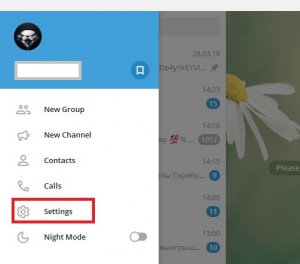
- В нем спуститься к предпоследнему пункту с названием «Language», тапнуть на него.
- Откроется список доступных языков, найти там русский, выбрать его и нажать «ОК».
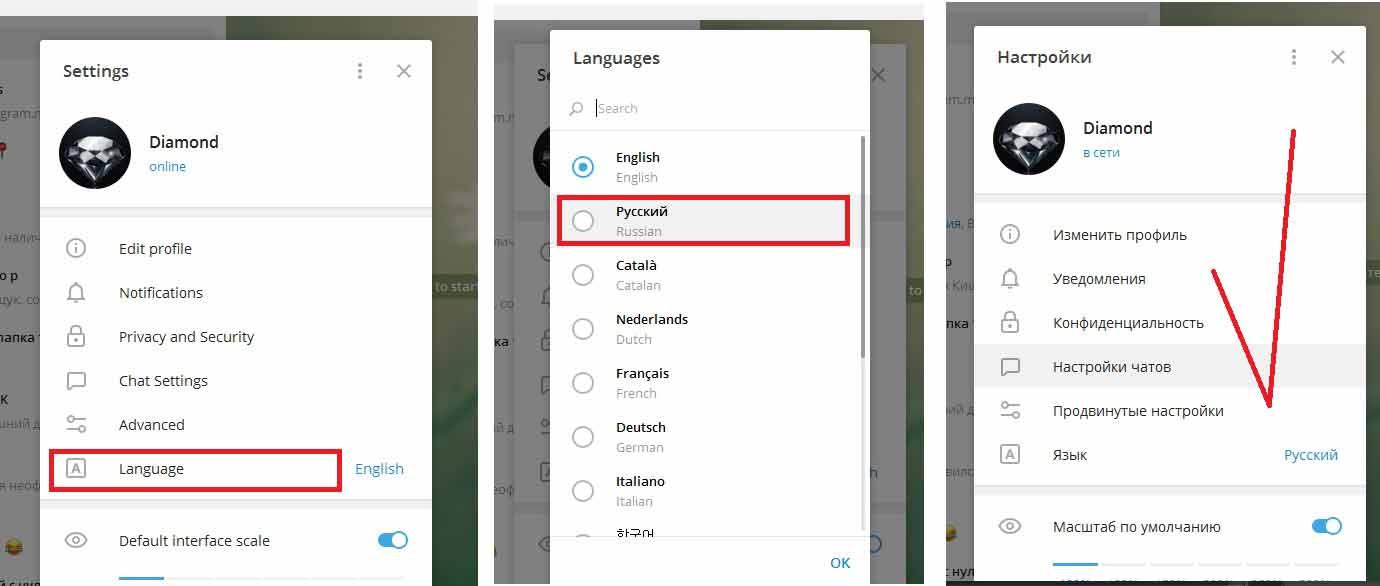
На iPhone
«Яблочный» смартфон несколько изменил алгоритм настроек языка в Телеграме, но сделать это по-прежнему очень просто:
- В основном окне приложения спуститься вниз экрана на айфоне.
- Там в правой части нажать кнопку в виде шестеренки (это настройки).
- Далее тапнуть на «Language».
- А там отыскать нужный язык и нажать «Подтвердить».

Windows Phone
К сожалению, переключить язык в Телеграме с английского на русский в несколько нажатий на таком устройстве не получится. Виновна в этом система Microsoft и ее многоуровневая система безопасности. Единственное решение – переустановить Телеграм заново. Во время установки приложение попросит выбрать страну. Жмем «Russian Federation». Чтобы изменять язык в дальнейшем, придется каждый раз повторять данную операцию.
Переписка в Телеграмм
Отправить первое сообщения и начать диалог очень просто.
1. Запустите Telegram на Макбуке и нажмите на иконку человечка в левом нижнем углу.
Имена контактов отображаются так же, как записаны в телефонной книге.2. Выберите из списка человека, которому хотите написать.
3. Внизу экрана введите текст сообщения и нажмите «Enter».
4. Если адресата нет в телефонной книге, вбейте ник в строку поиска через @.
5. Нажмите на скрепку в левом нижнем углу и поделитесь с собеседником:
- фото и видео из галереи компьютера;
- снятыми на веб-камеру фотографиями и роликами;
- файлами .jpg, .gif, .mp4, .avi, .rar, .apk, .pdf, .xml, .iso, .hosts, .xlsx, .docx;
местоположением.
Функция доступна на MacBook и не работает на ПК с Windows. Рекомендуем делиться местонахождением с телефона, потому что после отправки геолокации Макбук часто зависает.
6. Задайте сообщениям тон и выразите эмоции смайликами, стикерами и GIF. Для этого нажмите на значок смайла в правом нижнем углу экрана.
7. Обменивайтесь голосовыми сообщениями. Для записи аудиосообщения удерживайте значок микрофона в правом нижнем углу.
8. Регулируйте громкость и скорость, когда прослушиваете голос собеседника.
9. Отправляйте собеседнику видеосообщения с камеры MacBook.
После того как пользователь отпустит зажатый значок микрофона или фотоаппарата, аудио- или видеосообщение без предпросмотра отправится в чат.Как удалить сообщения в чате
Рекомендуем время от времени чистить чаты: в переписке хранятся файлы, которые занимают память компьютера.1. Щелкните по сообщению, которое хотите удалить.
2. Отметьте ненужные сообщения галочками.
3. Нажмите на кнопку «Удалить» в левом нижнем углу.
4. Удалите сообщение только у себя или у всех участников переписки. Отметьте или снимите галочку в нижней части модального окна и щелкните «Удалить».
Как переслать сообщение в другой чат
- Отметьте флажками нужные сообщения, как при удалении.
- Кликните по кнопке «Переслать» в правом нижнем углу.
- В списке диалогов выберите подходящий. Сообщение отправится в ту же секунду.
Верхнее меню чата
Чтобы сделать аудио- или видеозвонок, нажмите на иконку телефона в правом верхнем углу окна мессенджера.
- Нажмите на иконку с лупой в правом верхнем углу экрана, введите слово в строчку поиска и ищите сообщение в переписке.
- Щелкните по значку с календарем и просматривайте сообщения за интересующую дату.
- В групповых чатах ищите сообщения по нику собеседника.
Разберем пункты выкидного меню чата на MacBook и iMac. Чтобы развернуть меню, нажмите на три точки в правом верхнем углу окна Telegram.
- Редактируйте чат: удаляйте и пересылайте сообщения.
- Получайте информацию: номер телефона, ник собеседника, медиафайлы, аудио- и видеосообщения.
- Выключить уведомления в чате на пару часов или навсегда.
- Архивируйте переписку: переносите чат в архив.
- Управляйте отложенной отправкой. Напишите текст, укажите дату и время и отправляйте отложенные сообщения в назначенный час.
- Очистите историю переписки или настройте автоматическое удаление сообщений в выбранное время.
- Удалите чат, если переписка потеряла актуальность.
Как пользоваться Телеграмм в телефоне с Андроид
- Отправляйте текстовые сообщения, файлы, фото и видео из памяти телефона.
- Совершайте голосовые звонки и видеовызовы.
- Делитесь местоположением и контактами из записной книжки, чтобы не диктовать номер и не объяснять, как вас найти.
- Разнообразьте скучную переписку: выражайте эмоции стикерами и GIF-файлами.
- Высылайте голосовые- и видеосообщения, когда не хватает времени печатать текст.
- Закрепляйте важные сообщения вверху экрана, чтобы информация была под рукой.
- Очищайте переписку и удаляйте потерявший актуальность чат, чтобы освободить память телефона.
- Используйте поиск по переписке и сразу находите пост.
- Отключайте уведомления в чате, чтобы не нарушать тишину.
Поменять язык Телеграм — лучшие 3 способа
Вопрос о том, как поменять язык в Телеграм, сейчас не такой актуальный, как был пару лет назад. Дело в том, что до 2017 года приложение не было русифицировано.
П ользователям приходилось мириться с англоязычной версией интерфейса или искать какие-то пути выхода из ситуации.
Почему же русификация появилась только спустя несколько лет существования Телеграм? Ответ прост: изначально мессенджер вообще создавался не для русской аудитории.
Рекомендуем: если вы только недавно установили приложение, узнайте больше о полезных настройках Телеграм.
Как поменять язык в Телеграм
Хотя сейчас проблема русификации уже не так актуальна, но все же встречаются ситуации, когда поменять язык в Телеграм необходимо. Кстати, и не обязательно с английского на русский или наоборот.
Интересно: сейчас мессенджер поддерживает 13 языков. Среди них есть даже малайский.
Чтобы поменять язык в Телеграм, можно воспользоваться несколькими способами.
Первый способ: поменять язык через встроенные возможности
Самый простой вариант при условии, что необходимый языковой пакет уже “вшит” в установочный файл.
Алгоритм одинаковый и для компьютера, и для телефона: идем в настройки и на ищем слово “язык” (“language”). Кликаем по нему и выбираем нужный вариант из списка.
Найти эту опцию можно:
Останется лишь выбрать подходящий вариант.
Второй способ: поменять язык через робота Антона
Способ чуть более сложный, но вполне рабочий.
Помогать русифицировать приложение нам будет робот Антон.
Это специальный штатный бот в Телеграм, который отправляет файлик с локализацией. Весь процесс будет выглядеть так:
В случае с компьютерной версией мессенджера все несколько сложнее, но робот присылает подробную инструкцию:
loadlang
Теперь вы сможете пользоваться русифицированной версией Телеграм!
Узнайте больше о полезных Телеграм-ботах в нашей статье.
Третий способ: еще один бот
Есть еще один вариант поменять язык — использовать бота @RusLangBot.
С ним нужно будет проделать все то же самое, что мы описывали в способе 2: найти, начать беседу, указать тип операционки и скачать файл.
В общем-то, основное отличие ботов — это возможности. Антон может помочь с переводом на несколько языков, а @RusLangBot предназначен только для русификации.
